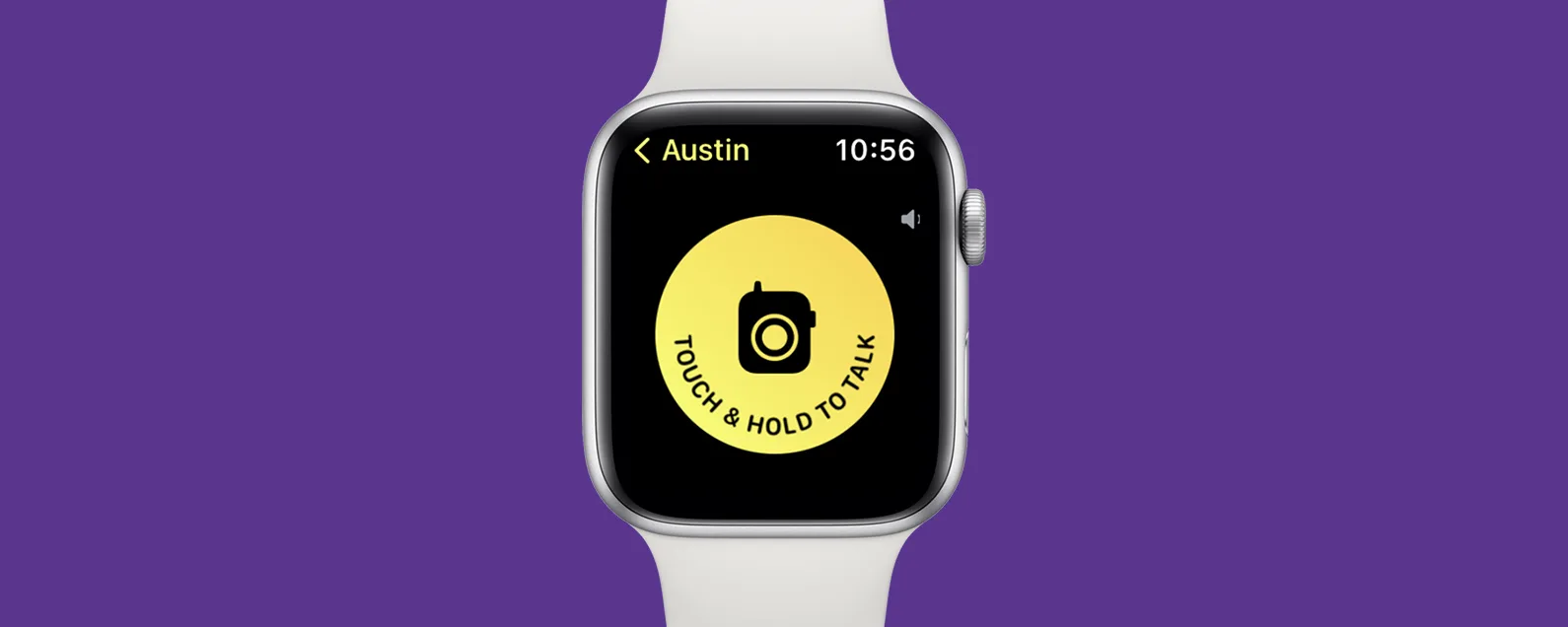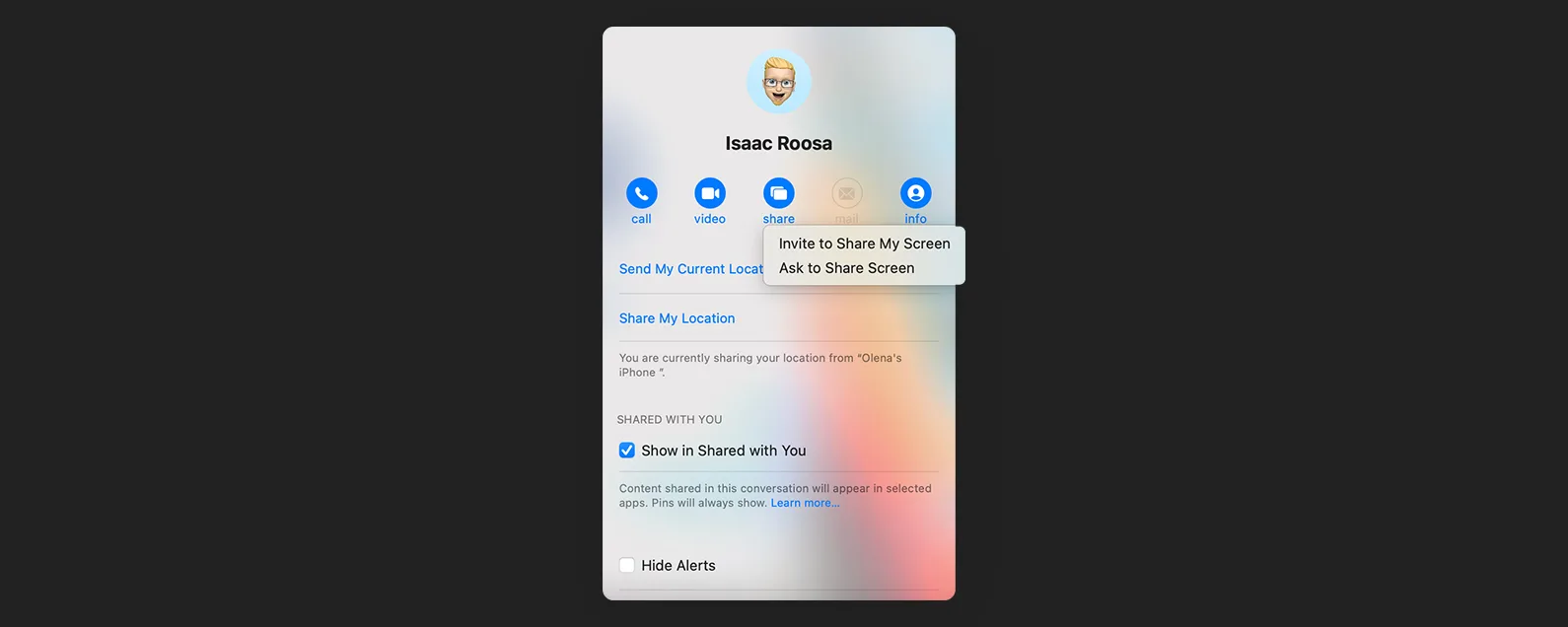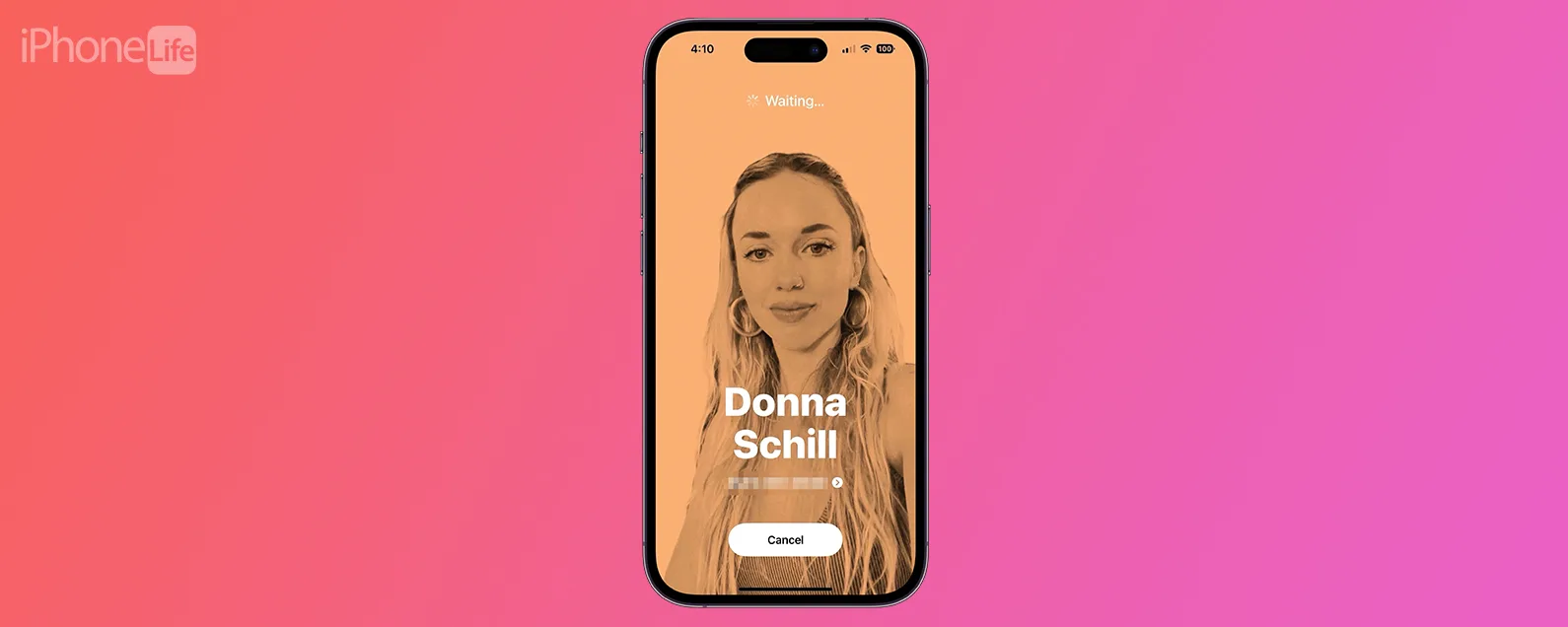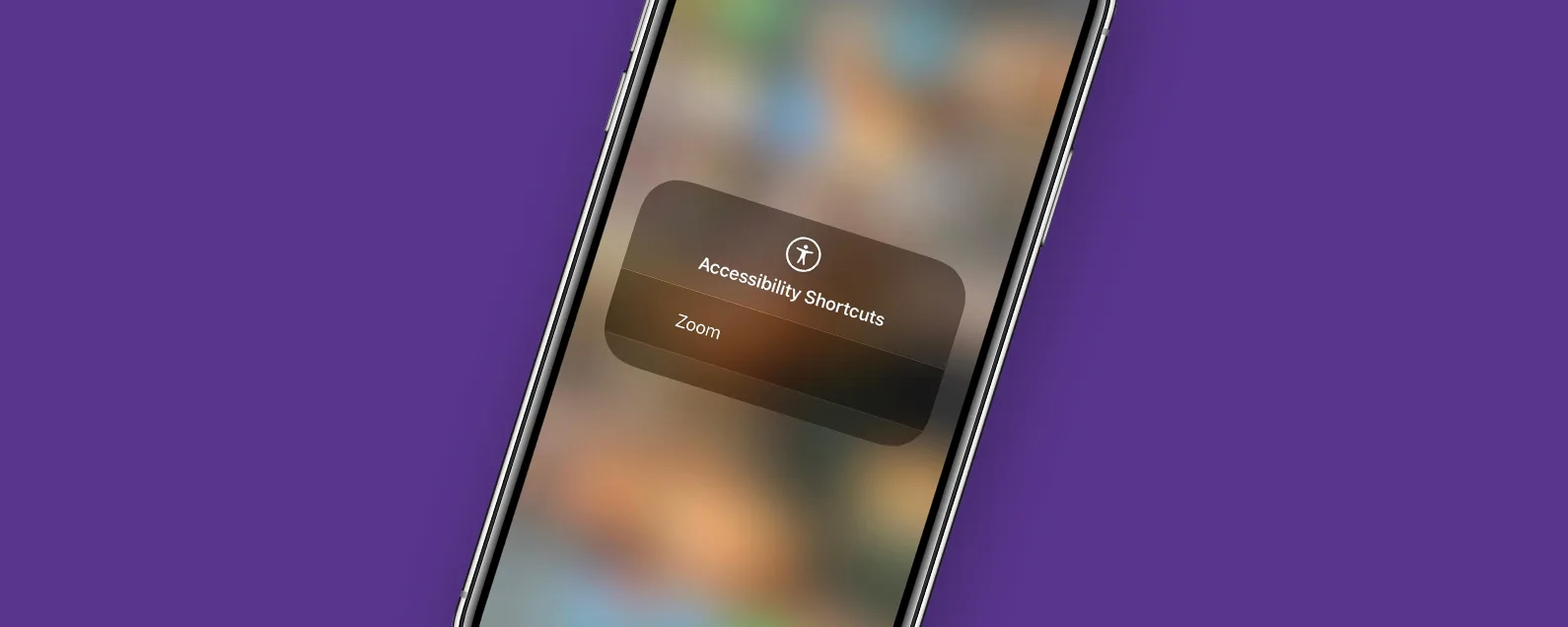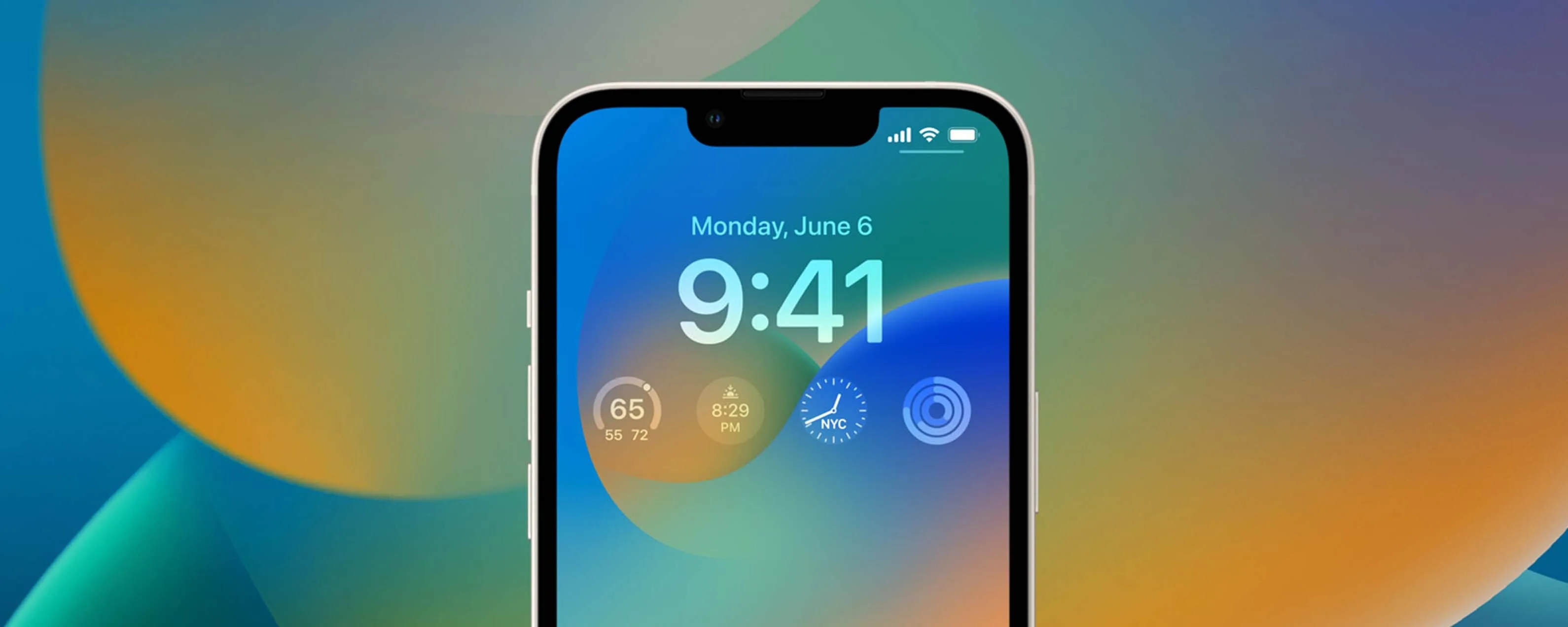经过艾米·斯皮茨法登 两人 更新于 10/24/2023
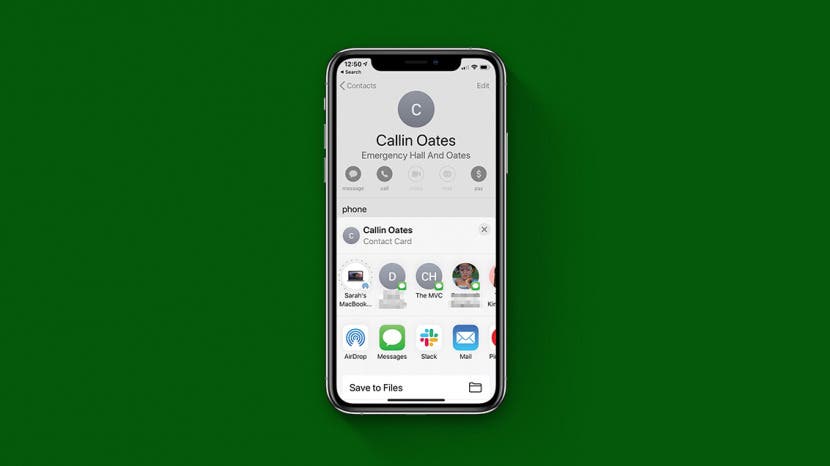
想要让您的 iPhone 联系人保持更新并在您的所有设备上可用吗?我们将介绍如何使用 iCloud、AirDrop 和 Finder/iTunes 功能将 iPhone 联系人同步到 Mac。 Apple 的 iCloud 可以保持您的所有数据(包括联系人)更新,即使这些数据从您的实体手机中删除也是如此。你需要一个iOS 5 或以上OS X Lion 10.7.5 或更高版本才能使用 iCloud 通讯录。您还需要互联网连接和 Apple ID。另一方面,AirDrop 功能(iPhone 为 iOS 7 或更高版本,计算机为 Mac OS X 10.7)可让您通过 Wi-Fi 和蓝牙将手机上的联系人共享到计算机。 Finder/iTunes 功能可让您通过USB连接。在本文中,我们使用运行 iOS 13 的 iPhone 和运行 macOS Catalina (macOS 10.15) 的计算机。
本文内容:
如何使用 iCloud 同步 iPhone 联系人
使用 iCloud 同步 iPhone 通讯录是确保两台设备上的通讯录始终保持最新状态的最简单方法,因为每次更改都会自动同步。

发现 iPhone 的隐藏功能
获取每日提示(带有屏幕截图和清晰的说明),以便您每天只需一分钟即可掌握您的 iPhone。
要确保您的 iCloud 已启用通讯录:
- 在您的 iPhone 上,转至设置。
- 点击你的名字。


- 轻敲iCloud。
- 打开联系方式。


- 选择合并。

- 在 Mac 上,单击苹果图标在左上角。
- 选择系统偏好设置从下拉菜单中。
- 点击苹果ID。 (在 macOS Mojave 及更早版本上,单击iCloud.)

- 打开联系方式。

笔记:如果您的 iCloud 存储空间已满或者您尚未完成步骤 1-4,您将无法在 Mac 上访问 iPhone 通讯录。
如何使用 AirDrop 同步 iPhone 联系人
您可以一次从手机向计算机共享一个联系人,方法是启用空投。
如何在 iPhone 上启用 AirDrop:
- 确保您的蓝牙已启用。打开控制中心并点击蓝牙图标将其启用。

- 前往设置。
- 向下滚动到一般的并点击它。
- 点击空投。
- 查看仅联系人或者每个人这样您就可以将联系人发送到您的 Mac。


如何在 Mac 上启用 AirDrop:
- 单击顶部菜单上的蓝牙图标以确保其已打开。
- 如果尚未打开蓝牙,请将其打开。
- 搜索空投在查找器中。
- 点击空投并让自己被发现仅联系人或者每个人。

如何使用 AirDrop 共享 iPhone 联系人:
- 打开通讯录应用程序在你的 iPhone 上。
- 选择您要共享的联系人。
- 轻敲分享联系方式。

- 应该会弹出您的 Mac 名称。
- 点击它即可发送。

- 该联系人应该会弹出在您的 Mac 屏幕上。点击即可打开。
如何使用 Finder (iTunes) 同步 iPhone 联系人
如果您没有为通讯录启用 iCloud,则只能通过 Finder 或 iTunes 同步 iPhone 通讯录。如果您在 Mac 和 iPhone 上启用了 iCloud 通讯录,您的通讯录将自动同步。
- 使用 Lighting 线缆将手机插入 Mac。
- 打开发现者(Mac OS Catalina 或更高版本)或iTunes(Mac OS Mojave 及更早版本),然后单击电话图标。

- 点击信息。
- 选择同步通讯录选项并单击申请。

无论您选择哪种方法,最好定期检查您的 iPhone 是否正常正确同步到您的 Mac。这样可以保护您的重要联系人,从而节省您的时间并减少以后的挫败感。如果您无法获取您的在您的设备之间同步联系人,或者想学习如何取消 iPad 与 iPhone 的同步,我们可以提供帮助。
每天一分钟掌握你的 iPhone:在这里注册将我们的免费每日提示直接发送到您的收件箱。
主题
特色产品
如果您有未偿还的信用卡债务,获得一张新的 0% 年利率信用卡可以帮助您缓解还清余额时的压力。我们的信用卡专家确定了顶级信用卡,对于那些想要偿还债务而不是增加债务的人来说是完美的!点击查看所有炒作的内容。
现在,您可以免费试用 Informant 5,通过使用任务和注释管理项目、在所有设备之间同步日历、享受用户友好的 30 天日历视图等等,体验生产力的提升。 Informant 5 具有 SmartBar 导航功能,这使得使用和掌握此日历应用程序变得更加容易。另外,借助深色模式,您几乎可以在任何地方使用它。借助深色背景,您可以在任何地方(甚至是电影院)检查任务并安排日程。升级到 iOS 上最好的日历应用程序和任务管理器!秉持“辞旧迎新”的精神线人5。